电脑明明连着wifi但是打不开网页 如何解决网络连接正常但网页无法正常加载的问题
更新时间:2024-01-01 14:08:16作者:xtang
在如今的数字时代,网络已经成为人们生活中不可或缺的一部分,有时候我们可能会遇到一种令人沮丧的情况:电脑明明已经连接上了Wi-Fi,但却无法正常加载网页。这种问题的出现,不仅让我们感到困扰,也对我们的工作和学习带来了不小的影响。那么当我们遭遇这种网络连接正常但网页无法正常加载的问题时,应该如何解决呢?接下来我们将探讨一些可能的解决方法,帮助您快速恢复正常的网络使用。
具体方法:
1.同时按住win+R键,启动运行窗口,然后输入cmd
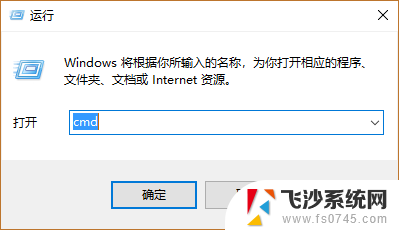
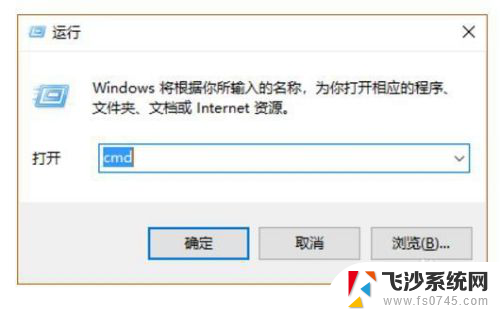
2.在命令行中输入netsh int ip reset c: \ resetlog.txt ,然后点击enter
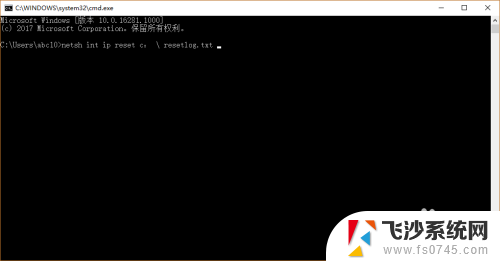
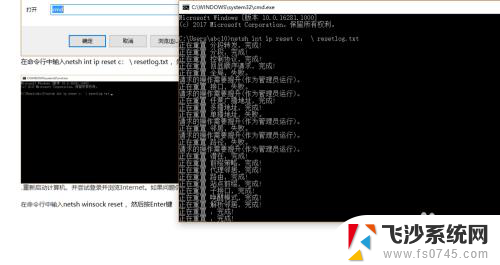
3.重新启动计算机,并尝试登录并浏览Internet。如果问题仍然存在,请继续使用这些步骤。
4.在管理员命令行中输入netsh winsock reset ,然后按Enter键
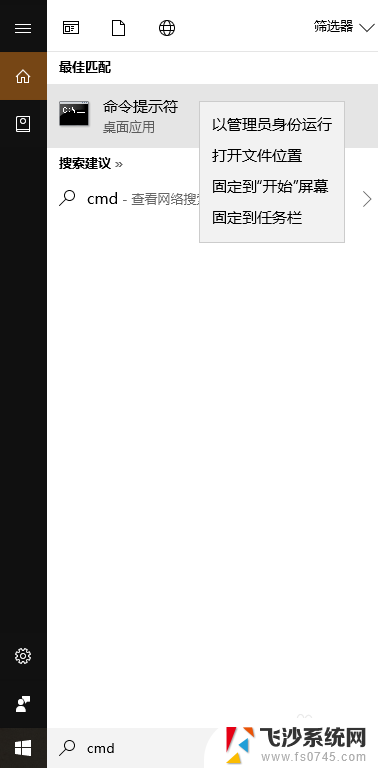
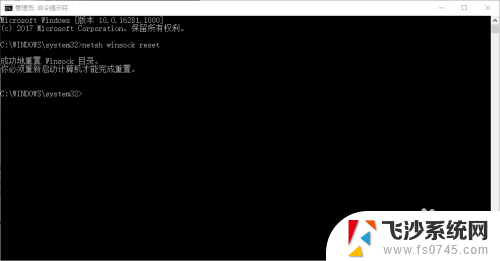
5.然后打开你的浏览器,我的是Google。点击右上角的四个点,然后打开设置,拉到最下面,打开高级折叠项,找到代理设置,点击局域网设置,自动检测设置前面打勾,然后点击确定。
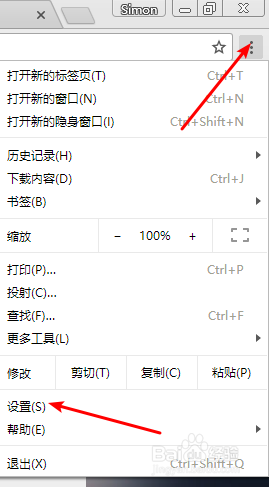
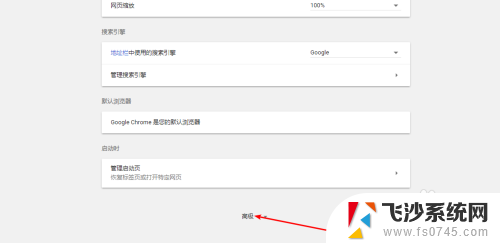

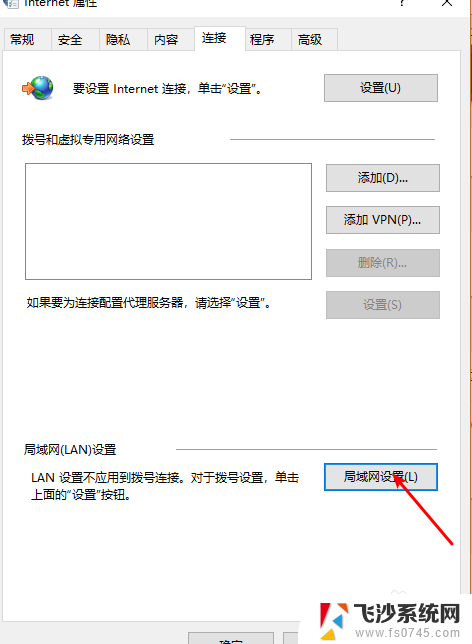
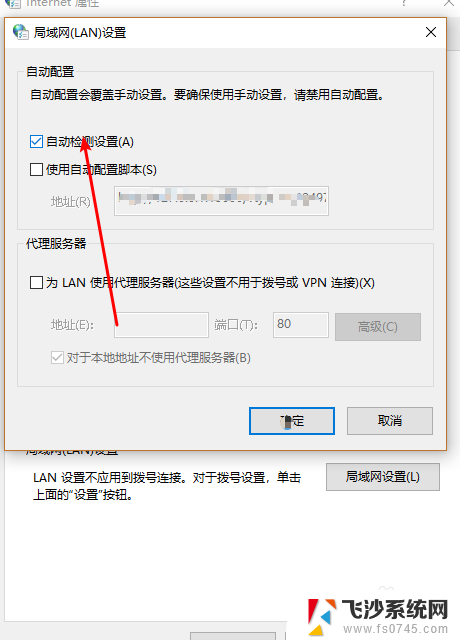
6.然后再打开浏览器看看,应该能正常上网了,还是不行再看看下面几种方法
以上是电脑明明连着wifi但无法打开网页的解决方法,请遇到此问题的用户按照以上步骤操作,希望能对大家有所帮助。
电脑明明连着wifi但是打不开网页 如何解决网络连接正常但网页无法正常加载的问题相关教程
-
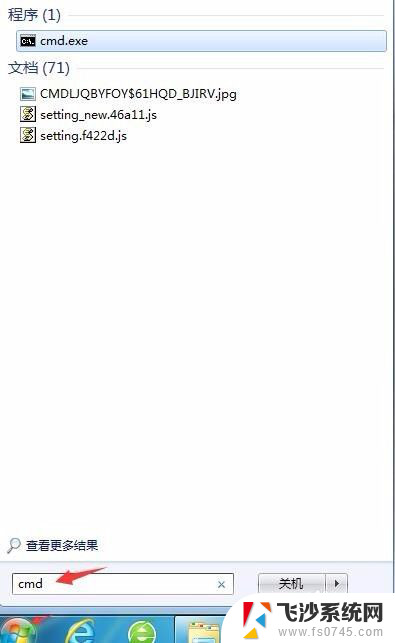 电脑无法访问某个网站 网络连接正常但无法访问某些网页的解决方法
电脑无法访问某个网站 网络连接正常但无法访问某些网页的解决方法2023-12-09
-
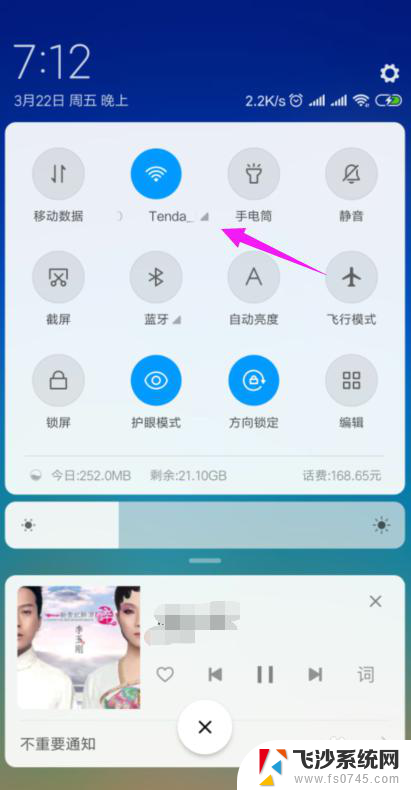 wifi已连接但是不可上网是什么问题 家里的wifi连接显示正常但无法上网
wifi已连接但是不可上网是什么问题 家里的wifi连接显示正常但无法上网2024-05-03
-
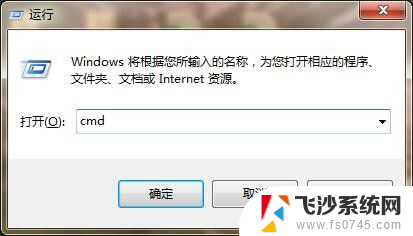 台式电脑网络连接正常但无法上网 电脑显示网络连接成功但无法上网的解决办法
台式电脑网络连接正常但无法上网 电脑显示网络连接成功但无法上网的解决办法2023-11-23
-
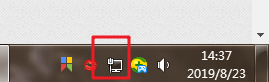 网线连接了但是上不了网怎么回事 电脑网线连接正常但无法上网的解决办法
网线连接了但是上不了网怎么回事 电脑网线连接正常但无法上网的解决办法2024-03-08
- 电脑网络图标正常但是不能上网 电脑显示网络连接成功但是无法上网
- 网速不慢但是网页打开很慢 电脑网速正常但打开网页很慢怎么办
- 为啥路由器显示已连接不可上网 无线网络连接显示已连接但无法正常上网问题
- 台式电脑本地连接已连接上但上不了网 电脑网络显示已连接但无法正常上网怎么办
- 手机连上无线网但是不能上网为什么 手机wifi连接正常但无法上网怎么办
- wifi连接不可上网是什么情况 WiFi已连接却无法正常上网
- 电脑如何硬盘分区合并 电脑硬盘分区合并注意事项
- 连接网络但是无法上网咋回事 电脑显示网络连接成功但无法上网
- 苹果笔记本装windows后如何切换 苹果笔记本装了双系统怎么切换到Windows
- 电脑输入法找不到 电脑输入法图标不见了如何处理
- 怎么卸载不用的软件 电脑上多余软件的删除方法
- 微信语音没声音麦克风也打开了 微信语音播放没有声音怎么办
电脑教程推荐
- 1 如何屏蔽edge浏览器 Windows 10 如何禁用Microsoft Edge
- 2 如何调整微信声音大小 怎样调节微信提示音大小
- 3 怎样让笔记本风扇声音变小 如何减少笔记本风扇的噪音
- 4 word中的箭头符号怎么打 在Word中怎么输入箭头图标
- 5 笔记本电脑调节亮度不起作用了怎么回事? 笔记本电脑键盘亮度调节键失灵
- 6 笔记本关掉触摸板快捷键 笔记本触摸板关闭方法
- 7 word文档选项打勾方框怎么添加 Word中怎样插入一个可勾选的方框
- 8 宽带已经连接上但是无法上网 电脑显示网络连接成功但无法上网怎么解决
- 9 iphone怎么用数据线传输文件到电脑 iPhone 数据线 如何传输文件
- 10 电脑蓝屏0*000000f4 电脑蓝屏代码0X000000f4解决方法